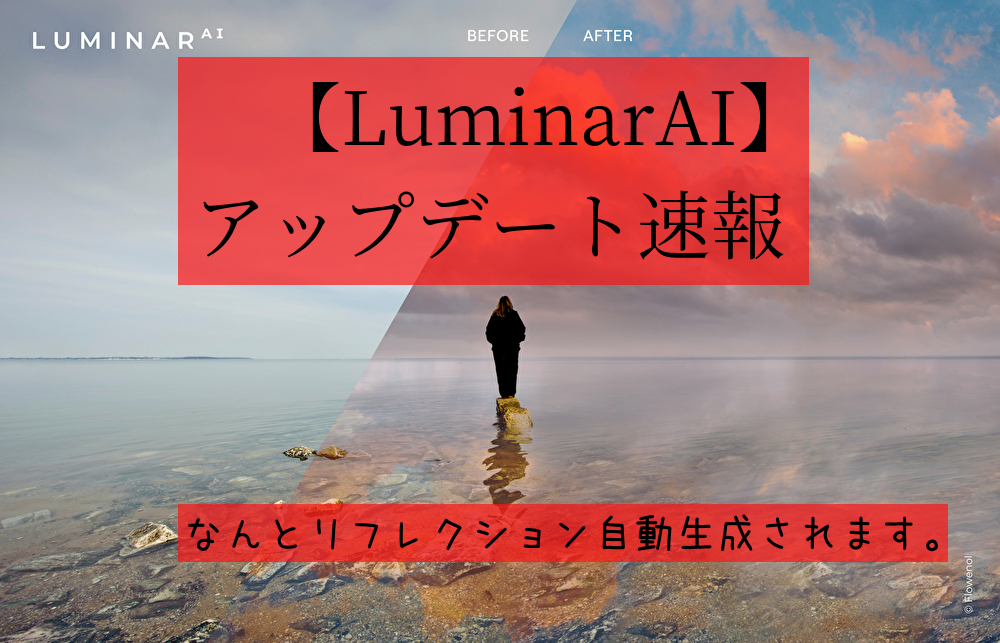おまたせ致しました!!今回は待望のLuminarAI1.2.0のアップデート内容を実際の画像付きでまとめて特集していきます!

メジャーアップデートなのでなっかなかスゴイ機能が追加されましたよ!!
- LuminarAIをいつ導入すべきか悩んでいる!
- LuminarAIを現在使っていてアップデート内容が気になった!
筆者はLuminarを初期バージョンの「Luminar2017」から使用しております。
アップデートはいつ??
アップデートは3月17日に実装されます!
アップデートはLuminarAIを起動した際に通知されるはずなのでご安心を!!

超わくわくですよね…
アップデート内容一覧
今回のアップデート内容はこれだ!
- スカイAIの超強←筆者注目
- リフレクションの自動生成
- シーンのリライト
- 水平・回転機能の追加
- 空のイメージを表示選択可能に←筆者注目
- 6種類の空の追加
- テクスチャオーバーレイ機能の拡張
- 透過PNGファイルを適用可能に←筆者注目
- 配置を自由に変更可能に←筆者注目
- オーバーレイのテンプレート化が可能に
- テンプレート機能の改善
- より簡単にアクセス可能に
- マーケットプレイスの統合化
- 新機種のカメラ対応とファイル形式のサポート拡張←要チェック!
それではそれぞれ画像付きで細かく見ていきましょう☟
【筆者注目ポイントその1】入れ替えた空のリフレクションを自動生成するように!
スカイAIにまさかの「自動リフレクション生成機能」が追加されます!!
今まではテクスチャを使ってリフレクションをなんとかそれっぽく再現できていましたが、今回は「全自動」です。勝手に生成されます。

またまたとんでもない機能が追加されましたよこれ…
実際に先行体験で使ってみた結果…
【before】

【after】

これ何も処理しなくていいって考えるとまぁ便利なこと!最高ですよね…
【筆者注目ポイントその2】どんなスカイなのか画像で表示されるようになった
なんと、これまで文字表示だけであったスカイが「画像」でこのように表示されるようになりました。
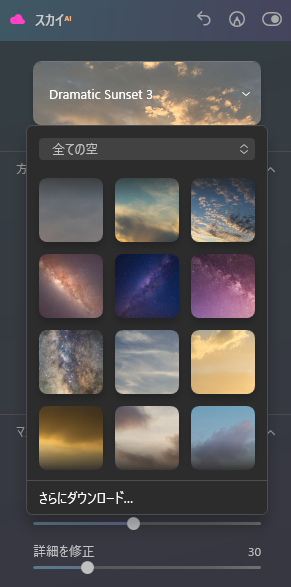

たしかに今までどんな空か毎回確認しないとわからんかったよね
これはめちゃくちゃ便利ですよね!待望のアップデートって感じがします。
【筆者注目ポイントその3】テクスチャ機能が超優秀になった!
結構前に「実装されたらうれしいなぁ」と言っていた機能が実装されました!

いやあこれは超うれしいです(笑)
具体的にできるようになったことはこちら☟
透過PNGファイルが使用可能になりました
アップデートにて透過PNGファイルをテクスチャーとして使用できるようになります!
透過PNGはロゴやテキスト、絵文字などを特殊効果としてブレンドするために使用するものです。
フリーソフトでも透過PNGは簡単に作成できるため、アップデートがきたら作り方と使い方を記事にします!
テクスチャの配置変更が可能になった!
重ねたテクスチャを移動、反転、回転、サイズ変更、任意の場所への配置ができるようになります。
なお、ブレンドモードとマスキングも今まで通り自由に使用することができますので表現の幅がぐぐっと広がりますね!
対応カメラ・ファイル形式が拡張!!
これは超大事な内容ですね!下記にすべて記載します☟
新機種カメラ:Canon EOS R5、Canon EOS R6、EOS 850D、EOS-1D X Mark III(非可逆圧縮ロッシーファイル)、Fujifilm X-S10、Leica M10-R、S3、SL2-S、Nikon Z 5、Z 6 II、Z 7 II 、Olympus E-M10 Mark IV、Panasonic DC-G100 / G110、DC-S5、Sony ILCE-7C(A7C)、ILCE-7SM3(A7S III)、ZeissZX1。
新しいファイル形式:非可逆圧縮(ロッシー)CR3ファイルと非可逆圧縮(ロッシー)RAFファイル。
その他の機能
もちろんそのほかにも盛沢山のアップデートですので、公式よりざっと引用させていただきます☟
改善されたテンプレート体験
テンプレートは、革新的なLuminar AI ワークフローの重要な部分です。その為、Skylumは常にテンプレート体験の向上に取り組んでいます。アップデート2では、写真に最適なテンプレートをさらに見つけやすくなりました。
・簡単アクセス:より簡単に見つけて使えるように、お気に入りや、購入したマイテンプレート、レガシーテンプレートを含むすべてのテンプレートが、メインのテンプレートタブの この写真のためにのすぐ下から利用できるようになりました。
より簡単な閲覧:テンプレート一覧のプレビューサイズが均一になり、さらに視覚的にわかり易く、操作しやすくなりました。
・マーケットプレイスの統合:Luminarマーケットプレイスで購入したテンプレートは、自動的にこの写真のために追加され、Luminar AI によって写真補正の提案として提示される場合があります。
アップデートの方法を解説【一瞬で終わります】
手順を解説というほど難しいものではないですが、一応スクショ付きで解説します!
手順その1
LuminarAIを起動する。起動するとこのような「更新通知」が来るので[更新をインストール]を選択。
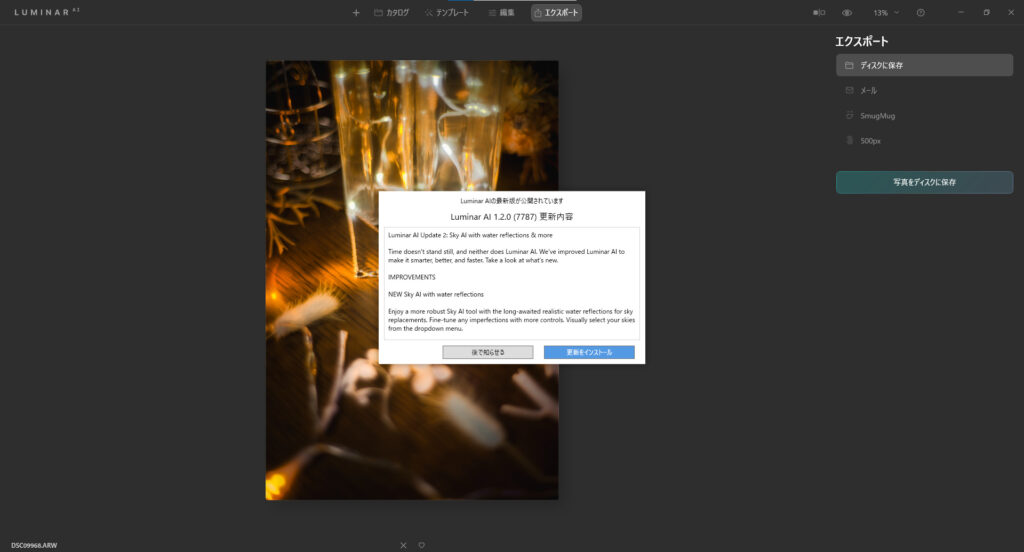
手順その2
インストールの準備が完了したら[インストール]をクリック。
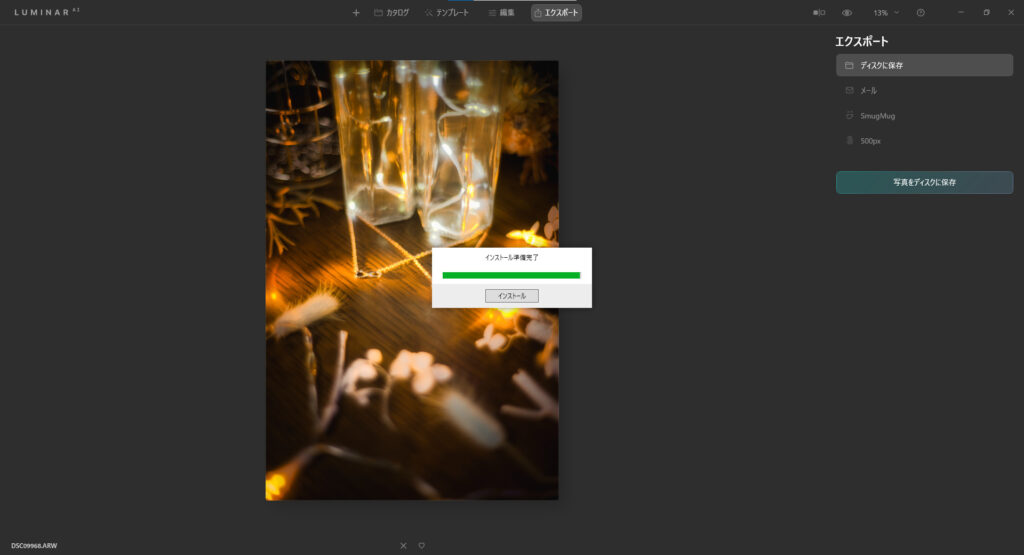
これで完了です!
さっそく進化したスカイAIやマスキング機能の数々をお楽しみください!
まとめ
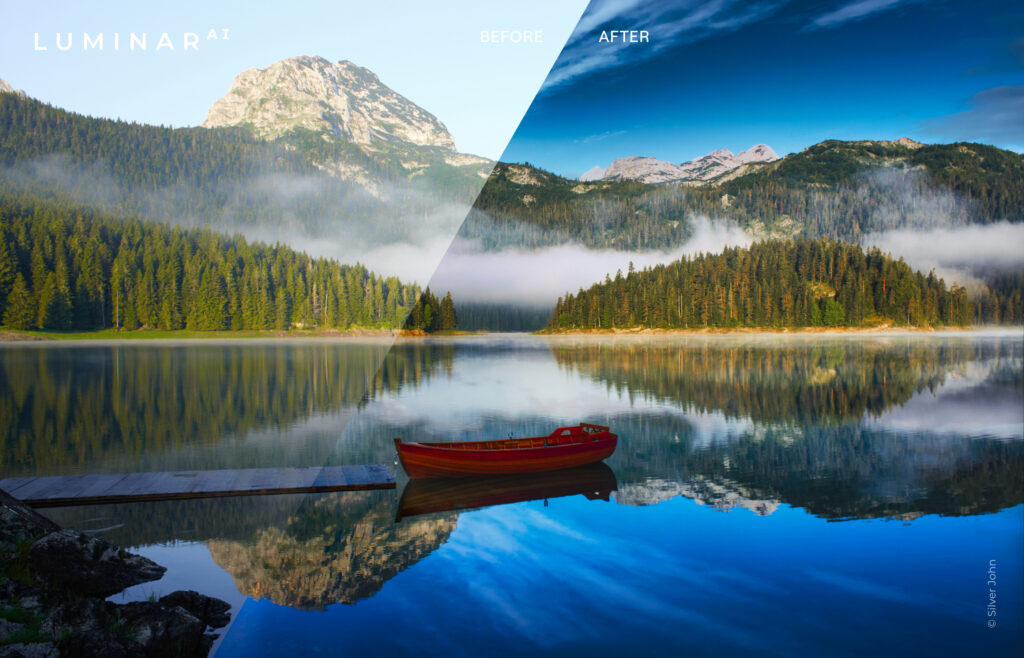
いかがでしたか?
これ全て無料アップデートですよ!素晴らしいですよね…
こんな感じのアップデートがまだ控えていると思うと恐ろしい…これで買い切りって考えるとはやく購入した皆さんは超お得ってわけです。
もしかしたら値上げもあるかもしれませんしね!
さらに楽しく、革新的なツールとなるLuminarAIをこれからも見逃せません!!
Luminar関連の質問やお仕事のご依頼などはこちらからお気軽にどうぞ☟